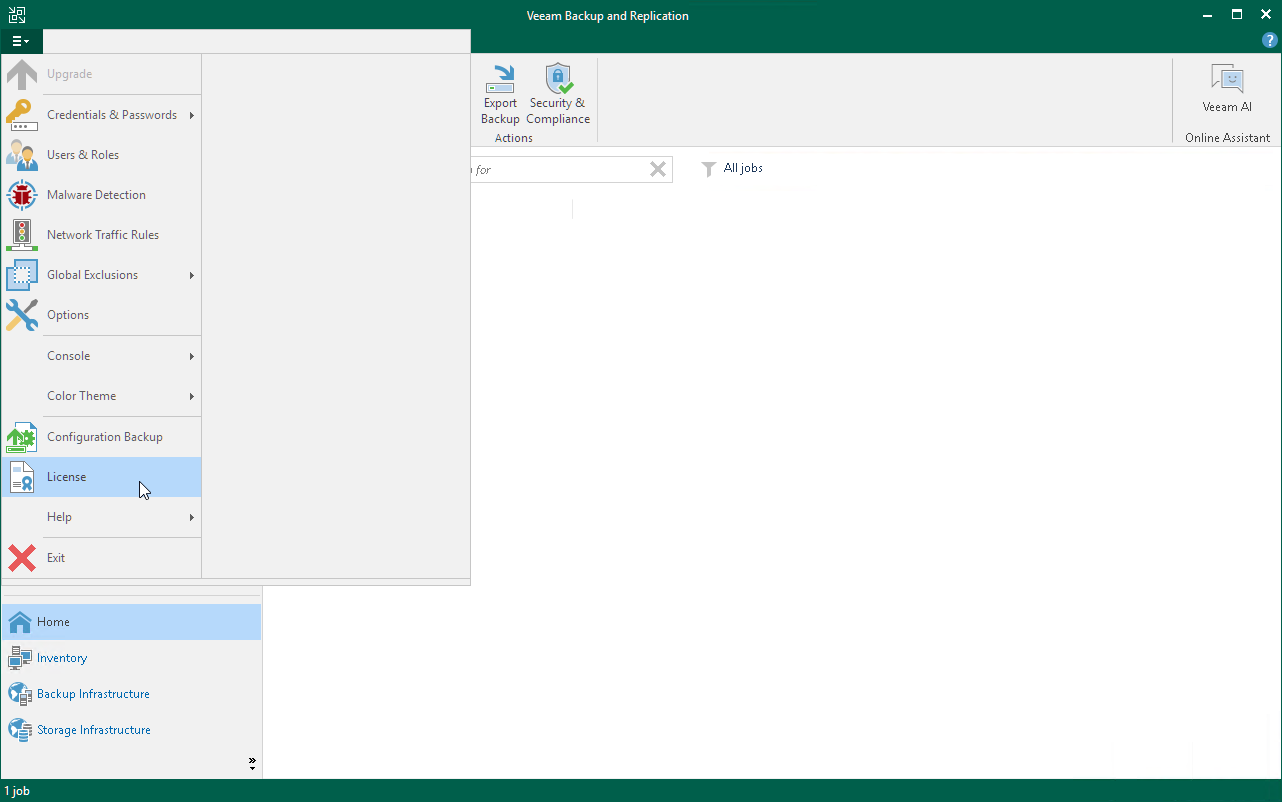- HOME
- 操作方法
- 操作手順(ハンズオン)
- Veeamバックアップオプション
- ライセンスの取消・削除
ライセンスの取消・削除
※この記事は2020年10月時点の情報に基づいて掲載しています。最新の手順についてはVeeam Software社のVeeamヘルプ・センター(技術マニュアル)から最新のマニュアルをご参照ください。
このページで実現すること
Veeam Backup & Replicationのライセンスで保護しているホストを変更するために、特定のホストを保護対象から外す
KCPS バックアップオプション(Veeam Backup & Replication)を解約するためにライセンスを削除する
KCPS バックアップオプションの解約
本オプションの解約には、以下1.と2.の手順が必要になります。
- Veeam製品のライセンスを削除する または アンインストールする
- Veeam Backup & Replicationをご解約いただく際は、ソフトウェアをアンインストールまたはライセンスを取り消していただく必要があります。あわせて、本オプション利用にて作成したリカバリメディアとリポジトリを削除いただく必要があります。
※ライセンスを取り消す手順は下記の「手順 > ライセンスを取り消す」をご参照ください。 - Veeam Backup for Microsoft 365をご解約いただく場合は、ソフトウェアをアンインストールしていただく必要があります。
- Veeam Backup & Replicationをご解約いただく際は、ソフトウェアをアンインストールまたはライセンスを取り消していただく必要があります。あわせて、本オプション利用にて作成したリカバリメディアとリポジトリを削除いただく必要があります。
- KCPS バックアップオプションの解約申し込みをする
- 契約中ライセンス個数を0にするため、KCPS Admin Consoleから削減お申込みが必要となります。申込されない場合、該当のソフトウェアをアンインストールまたは仮想サーバーを削除しても課金対象として残り続けますのでご注意ください。
解約申し込みの手順についてはバックアップオプション新規・追加・削減申込をご参照ください。
- 契約中ライセンス個数を0にするため、KCPS Admin Consoleから削減お申込みが必要となります。申込されない場合、該当のソフトウェアをアンインストールまたは仮想サーバーを削除しても課金対象として残り続けますのでご注意ください。
本ページではライセンスの削除方法についてご案内します。
手順
ライセンスを取り消す
本オプションのライセンスによって保護しているホストに対してライセンスを取り消し、別のホストに再適用することが出来ます。ここでは、特定のホストを保護対象から外す場合の手順を記載しています。
この手順は2020年10月時点の情報に基づいて掲載しています。最新な手順や注意事項については、Veeam 社のマニュアル「Revoking License」項をご参照ください
- メインメニューから「License」を選択します。
- 「License Window」から「Instance」タブを開き、「Manage」をクリックします。
- 表示されたウィンドウで、保護されたワークロードまたはライセンスされたホストを選択し、「Revoke」をクリックします。Veeam Backup&Replicationは、選択したオブジェクトからライセンスを取り消し、他のオブジェクトのためにライセンスが解放されます。
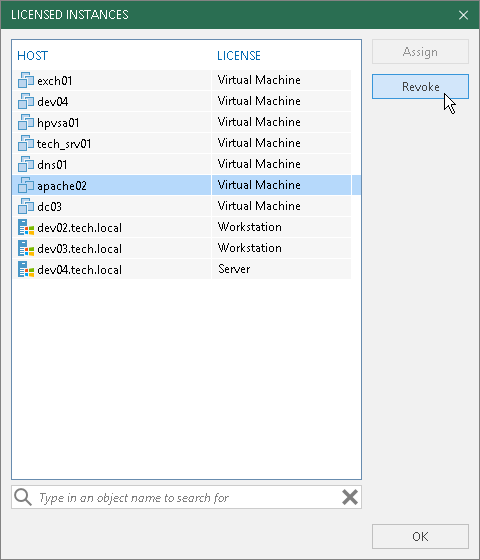
ライセンスを削除する
本オプション解約のために、インストールされているライセンスを削除します。ライセンスを削除すると、無償版であるVeeam Backup&Replication CommunityEditionに切り替わります。
- メインメニューから「License」を選択します。
- License Informationウィンドウで、「Remove」をクリックしライセンスを削除します。
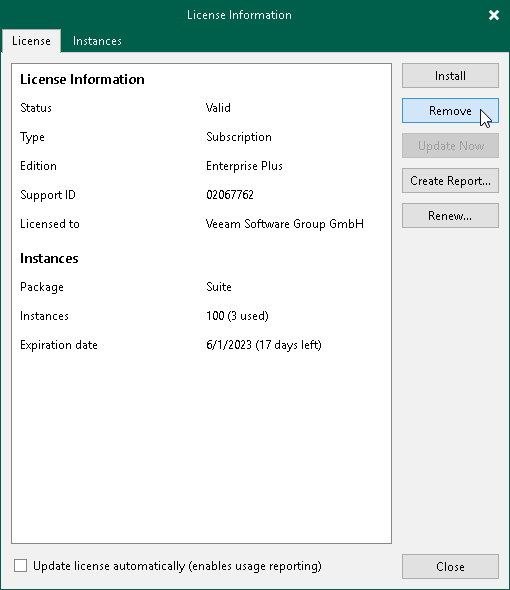
ソケットライセンスとインスタンスライセンスの両方をお持ちの場合は、削除するライセンスを尋ねられます。
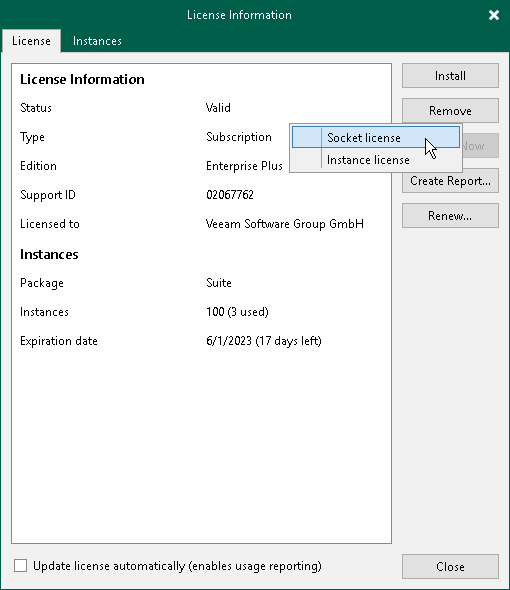
- 選択したライセンスが削除されたことを確認します。